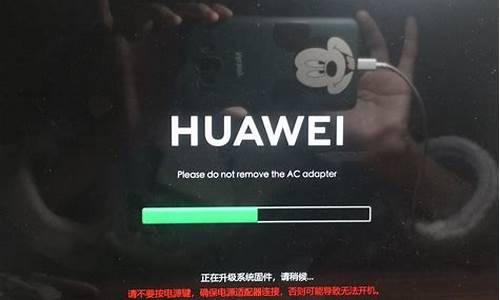电脑系统克隆到新硬盘,克隆电脑系统到U盘

1、若Win7系统盘,指的是Win7系统所在的分区(C盘)。
可以选中需要复制的C盘文件(文件夹),点击鼠标右键→复制,然后,打开U盘,在空白处右键→粘贴。或者,点击鼠标右键→发送到→选择U盘的盘符即可把需要复制的C盘里的文件(文件夹)复制到U盘里面。也可以使用启动盘引导电脑开机进PE,使用(一键)GHOST软件,把整个C盘做成镜像备份文件,再把做好的C盘镜像备份文件,复制(移动)到U盘里面。
2、若Win7系统盘,指的是Win7系统的安装光盘。
①、可以把Win7系统安装光盘放入电脑光驱。然后,在打开的电脑文件管理窗口里,点击光驱盘符,在Win7系统安装光盘的文件窗口里,参照上面方法1,选中需要复制的Win7系统安装光盘里的文件(文件夹)复制到U盘里面。
②、若点击Win7系统安装盘,弹出Win7系统安装界面,可以在系统安装界面,点击“浏览光盘全部文件(目录)”选项即可。若在Win7系统安装界面里没有“浏览光盘全部文件(目录)”选项,则点击Win7系统安装界面右上角的“X”关闭按钮,回到Win7系统安装光盘的文件窗口。即可参照上面方法1,选中需要复制的Win7系统安装光盘里的文件(文件夹)复制到U盘里面。
电脑上的系统无法复制到U盘中,但是可以制作U盘启动盘,然后设置U盘启动,就可以把U盘中的系统安装到电脑中,制作U盘启动盘的方法如下:
1.
下载MaxDOS+WinPE,解压后,点击[安装.bat]
2.在安装界面输入“Y”回车。
3.安装程序将检测到你当前已连接好的U盘,并列表出来。如果没有检测到U盘,请你重插U盘,并按“Y”返回主菜单,重新开始安装。
4.按任意键后,弹出格式化工具,-----------选中U盘---------------FAT32------------------ga开始格式化U盘。
5.格式化完成后,点击“确定”,再点击下面的“关闭”,安装程序将进入下一步,写入引导记录,按任意键进入写入引导记录。
6.按任意键后,(1)磁盘:选U盘。(2)选项:可以不作任何改变,也可以勾选四项:不保存原来MBR,不引导原来MBR,输出详细信息,启动时不搜索软盘。点[安装]开始写入引导。
7.写入引导记录后,回车------------退出。
8.按任意键,数据写入。
9.数据写入界面,在‘目标文件夹’处,点‘浏览’,选择U盘,点击[安装]
10.安装完成后,按任意键退出
11.至此,双启动U盘启动盘就制作好了,重启电脑,在BIOS里设置HDD中的USB启动。
12,把系统光盘镜像文件ISO和GHOST镜像文件复制到U盘里。
声明:本站所有文章资源内容,如无特殊说明或标注,均为采集网络资源。如若本站内容侵犯了原著者的合法权益,可联系本站删除。